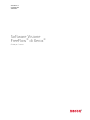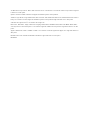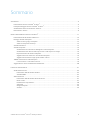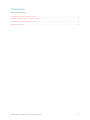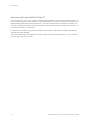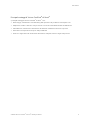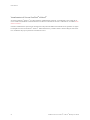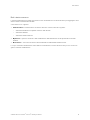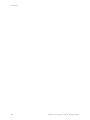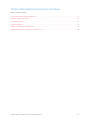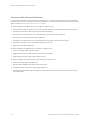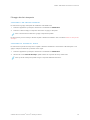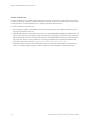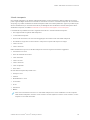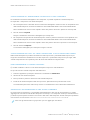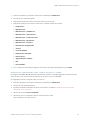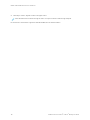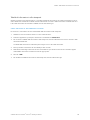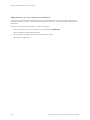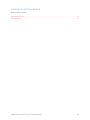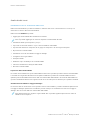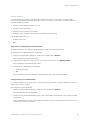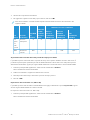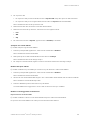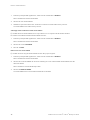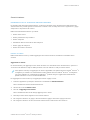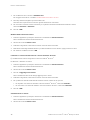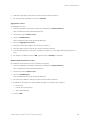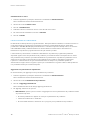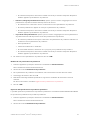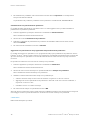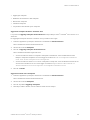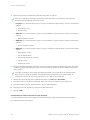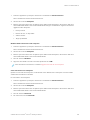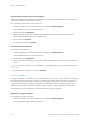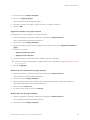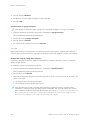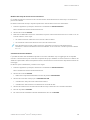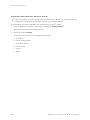VERSIONE 1.2
GIUGNO 2023
702P09036
Software Visione
FreeFlow®di Xerox®
Guida per l'utente

© 2023 Xerox Corporation. Tutti i diritti riservati. Xerox®e FreeFlow®sono marchi di Xerox Corporation negli Sta-
ti Uniti e/o in altri paesi.
Questo software include software sviluppato da Adobe Systems Incorporated.
Adobe, il logo Adobe, il logo Adobe PDF, PDF Converter SDK, Adobe Acrobat Pro DC, Adobe Reader DC e PDF Li-
brary sono marchi o marchi registrati di Adobe Systems Incorporated negli Stati Uniti e/o in altri paesi.
Il browser Google Chrome™è un marchio di Google LLC.
Microsoft®, Windows®, Edge®, Microsoft Language Pack, Microsoft Office 2013, Microsoft Office 2016, Micro-
soft SQL Server e Internet Explorer®sono marchi registrati di Microsoft Corporation negli Stati Uniti e/o in altri
paesi.
Apple®, Macintosh®, Mac®, macOS®e Safari®sono marchi o marchi registrati di Apple, Inc. negli Stati Uniti e in
altri paesi.
Mozilla Firefox è un marchio di Mozilla Foundation negli Stati Uniti e in altri paesi.
BR38970

Software Visione FreeFlow®di Xerox®Guida per l'utente 3
Sommario
Introduzione....................................................................................................................................5
Panoramica di Visione FreeFlow®di Xerox®.....................................................................................6
Principali vantaggi di Visione FreeFlow®di Xerox®............................................................................7
Visualizzazioni di Visione FreeFlow®di Xerox®.................................................................................8
Ruoli utente e accesso................................................................................................................9
Utilizzo della dashboard di Visione FreeFlow®......................................................................................11
Panoramica della schermata Dashboard......................................................................................12
Filtraggio dei dati stampante.....................................................................................................13
Selezione di un gruppo stampanti........................................................................................13
Selezione del periodo di tempo............................................................................................13
Schede Indicazione..................................................................................................................14
Schede stampante...................................................................................................................15
Visualizzazione di informazioni dettagliate su una stampante ...................................................16
Visualizzazione dei dati sul totale impressioni e sulle impressioni target.......................................16
Riposizionamento di schede Stampante ... ..... .... ...... ..... ..... ..... ...... ..... .... ...... ..... ..... ..... ...... .... .16
Aggiunta di un'annotazione a una scheda stampante .............................................................16
Aggiunta di informazioni sugli sprechi relativi ai lavori..............................................................17
Tabella di informazioni sulle stampanti ........................................................................................19
Come mostrare o nascondere colonne ..................................................................................19
Aggiornamento di una visualizzazione dashboard.......................................................................... 20
Funzioni di amministratore...............................................................................................................21
Analisi dei dati storici................................................................................................................22
Panoramica della schermata Analizza ...................................................................................22
Schede Tabella .................................................................................................................23
Amministrazione .....................................................................................................................27
Panoramica della schermata Amministrazione........................................................................27
Utenti e turni ...................................................................................................................27
Pianificazione di produzione................................................................................................30
Stampanti .......................................................................................................................32
Gruppi stampanti..............................................................................................................36
Sistema...........................................................................................................................38

4Software Visione FreeFlow®di Xerox®Guida per l'utente
Sommario

Software Visione FreeFlow®di Xerox®Guida per l'utente 5
Introduzione
Questo capitolo contiene:
Panoramica di Visione FreeFlow®di Xerox®...........................................................................................6
Principali vantaggi di Visione FreeFlow®di Xerox®..................................................................................7
Visualizzazioni di Visione FreeFlow®di Xerox®........................................................................................8
Ruoli utente e accesso.......................................................................................................................9

Panoramica di Visione FreeFlow®di Xerox®
Visione FreeFlow®di Xerox®è una soluzione software basata sul Web che offre completa visibilità in tempo rea-
le e controllo delle operazioni di produzione. La schermata Dashboard esegue il monitoraggio, il tracciamento e
il benchmarking delle prestazioni di stampanti e siti. Consente inoltre di visualizzare ciascuna stampante e cia-
scun turno in maggiore dettaglio consentendo l'accesso a informazioni complete e a dati storici, e fornisce inol-
tre una funzione di filtro personalizzato.
Per informazioni sui requisiti del server, sull'installazione del software e sulle licenze, consultare la Guida all'in-
stallazione di Visione FreeFlow®.
Per un elenco delle stampanti supportate, consultare le Note di rilascio di Visione FreeFlow®. Le note di rilascio
vengono aggiornate ad ogni rilascio.
6Software Visione FreeFlow®di Xerox®Guida per l'utente
Introduzione

Principali vantaggi di Visione FreeFlow®di Xerox®
I principali vantaggi di Visione FreeFlow®di Xerox®sono:
• Monitoraggio, tracciamento e benchmarking delle prestazioni di produzione di stampanti e siti
• Acquisizione, analisi e raffronto di report correnti e storici da varie tabelle di facile visualizzazione.
• Individuazione, misurazione e tracciamento di efficienze ed efficienze di sistemi e processi.
• Generazione ed esportazione di report sulla produttività
• Gestione e registrazione di informazioni sulla licenza, stampanti, utenti e target di impressioni
Software Visione FreeFlow®di Xerox®Guida per l'utente 7
Introduzione

Visualizzazioni di Visione FreeFlow®di Xerox®
In Visione FreeFlow®di Xerox®sono disponibili tre visualizzazioni principali, a seconda del proprio livello di ac-
cesso: Dashboard, Analizza e Amministrazione. Per ulteriori informazioni sui ruoli e sull'accesso, consultare Ruoli
utente e accesso.
Ciascuna visualizzazione presenta un'intestazione nella parte alta della schermata al fine di garantire un'agevo-
le navigazione in Visione FreeFlow®di Xerox®. Dall'intestazione è possibile vedere l'utente collegato, disconnet-
tersi, modificare la propria password o accedere di nuovo.
8Software Visione FreeFlow®di Xerox®Guida per l'utente
Introduzione

Ruoli utente e accesso
L'account amministratore iniziale viene creato in fase di installazione. Un amministratore può aggiungere nuovi
utenti tramite l'interfaccia utente Web.
I ruoli utente sono i seguenti:
•AAmmmmiinniissttrraattoorree: L'amministratore ha accesso all'intero sistema, nel modo seguente:
– Schermata Dashboard e capacità di inserire dati accurati
– Schermata Analizza
– Schermata amministrazione
•OOppeerraattoorree: L'operatore ha accesso alla visualizzazione della dashboard e ha la capacità di inserire dati
accurati.
•OOsssseerrvvaattoorree: L'osservatore ha accesso alla visualizzazione della dashboard del sistema.
Lo scopo di ciascuna visualizzazione viene definito nel documento, insieme alle azioni che possono essere ese-
guite in ciascuna visualizzazione.
Software Visione FreeFlow®di Xerox®Guida per l'utente 9
Introduzione

Software Visione FreeFlow®di Xerox®Guida per l'utente 11
Utilizzo della dashboard di Visione FreeFlow®
Questo capitolo contiene:
Panoramica della schermata Dashboard.............................................................................................12
Filtraggio dei dati stampante............................................................................................................13
Schede Indicazione.........................................................................................................................14
Schede stampante..........................................................................................................................15
Tabella di informazioni sulle stampanti...............................................................................................19
Aggiornamento di una visualizzazione dashboard ................................................................................ 20

Panoramica della schermata Dashboard
La schermata Dashboard mostra informazioni sulle prestazioni di stampa di produzione per tutte le stampanti.
Le informazioni vengono visualizzate nelle schede Indicazione e nelle schede Stampante. Per informazioni detta-
gliate, consultare Schede stampante eSchede Indicazione.
Un utente collegato come Osservatore può svolgere le seguenti azioni:
• Selezionare un gruppo di stampanti e il periodo di tempo durante il quale visualizzare dati sulle stampanti
• Visualizzare informazioni sulle stampanti nelle schede Stampante
• Espandere le schede Stampante per visualizzare ulteriori informazioni sulle stampanti
• Riposizionare le schede Stampante sulla dashboard
• Commutare tra totale impressioni e percentuale impressioni rispetto alle impressioni target
• Visualizzare dettagli su errori e avvertenze relativi alle stampanti
• Aggiornare i dati della dashboard
Un utente collegato come Operatore può svolgere le seguenti azioni:
• Tutte le azioni disponibili a un Osservatore
• Aggiungere informazioni sulle annotazioni alle schede Stampante
• Aggiungere informazioni sugli sprechi relativi ai lavori
Un utente collegato come Amministratore può svolgere le seguenti azioni:
• Tutte le azioni disponibili a un Operatore
• Accedere alle visualizzazioni Analizza e Amministrazione
• Visualizzare schede Indicazione nella pagina Dashboard
• Visualizzare le informazioni sulle stampanti in formato tabella e selezionare colonne da mostrare o nascon-
dere nella tabella
12 Software Visione FreeFlow®di Xerox®Guida per l'utente
Utilizzo della dashboard di Visione FreeFlow®

Filtraggio dei dati stampante
SELEZIONE DI UN GRUPPO STAMPANTI
Per selezionare il gruppo stampanti da visualizzare nella dashboard:
1. Dal menu applicazione principale, selezionare la visualizzazione DDaasshhbbooaarrdd.
2. Dal menu a discesa Gruppo stampanti, selezionare un gruppo stampanti.
Nota: L'amministratore definisce i gruppi stampanti disponibili.
Per impostare il periodo di tempo durante il quale si desidera visualizzare i dati, consultare Selezione del periodo
di tempo.
SELEZIONE DEL PERIODO DI TEMPO
Per selezionare il periodo di tempo entro il quale si desidera visualizzare le informazioni sulla stampante o sul
gruppo stampanti selezionati, procedere come segue:
1. Dal menu applicazione principale, selezionare la visualizzazione DDaasshhbbooaarrdd.
2. Selezionare il menu PPeerriiooddoo ddii tteemmppoo, quindi selezionare il periodo di tempo selezionato.
Nota: I periodi di tempo disponibili vengono impostati dall'amministratore..
Software Visione FreeFlow®di Xerox®Guida per l'utente 13
Utilizzo della dashboard di Visione FreeFlow®

Schede Indicazione
Le schede Indicazione sono riquadri sulla dashboard che mostrano le informazioni sugli indicatori di prestazioni
per tutte le stampanti nel gruppo stampanti selezionato. Ciascuna scheda mostra un tipo diverso di informazio-
ni sulle prestazioni. Le schede Indicazione sono visibili solo agli utenti amministratore.
Le schede Indicazione disponibili sono:
• Stati stampante: Questa scheda Indicazione fornisce un riepilogo degli stati di tutte le stampanti presenti
nel gruppo stampanti selezionato.
• Punteggio OEE: Questa scheda Indicazione fornisce un punteggio OEE (Overall Equipment Effectiveness) per
tutte le stampanti presenti nel gruppo stampanti selezionato. Il punteggio viene calcolato in base alla dispo-
nibilità della stampante, alle prestazioni della stampante e alla qualità delle stampe finite. Tutte le informa-
zioni sugli scarti fornite per i lavori influiscono sul punteggio di qualità. Per informazioni dettagliate sulle
informazioni sugli scarti, consultare Aggiunta di informazioni sugli sprechi relativi ai lavori.
• Frequenza impressioni: Questa scheda Indicazione fornisce un riepilogo della frequenza di impressioni cor-
rente a fronte della frequenza target per tutte le stampanti presenti nel gruppo stampanti selezionato.
14 Software Visione FreeFlow®di Xerox®Guida per l'utente
Utilizzo della dashboard di Visione FreeFlow®

Schede stampante
Una scheda stampante è un riquadro nella dashboard che mostra informazioni sulle prestazioni di una stam-
pante registrata. Ogni scheda ha un'intestazione colorata che mostra il nome della stampante. Per informazioni
di riepilogo, è possibile visualizzare le schede stampante nella vista ridotta predefinita, oppure è possibile espan-
dere la visualizzazione per ottenere informazioni più dettagliate. Per visualizzare la scheda Stampante nella vi-
sualizzazione espansa, consultare Visualizzazione di informazioni dettagliate su una stampante.
La visualizzazione predefinita mostra le seguenti informazioni in ciascuna scheda stampante:
• Una rappresentazione grafica della stampante
• Lo stato della stampante
• Un'icona di annotazioni, che consente di aggiungere informazioni sullo stato della stampante
• Un indicatore target, che mostra il numero di impressioni rispetto alle impressioni target
• Lavoro corrente
• Lavoro successivo
Nella visualizzazione espansa, la scheda Stampante mostra le seguenti informazioni aggiuntive:
• Informazioni sui vassoi
• Stato dei materiali di consumo
• Lavori trattenuti
• Lavoro corrente
• Lavoro successivo
• Lavori completati
• Stato attivo
Gli stati della stampante disponibile sono:
• Stampa in corso
• Inattiva
• Riscaldamento in corso
• Sconosciuto
• Errore
• Avvertenza
• Offline
Nota: Se le informazioni sul nome o lo stato delle stampanti non viene visualizzato in modo completo
nella scheda Stampante, ruotare il mouse sul testo troncato. Quando si ruota il mouse sul testo, il nome
completo scorre nella schermata.
Software Visione FreeFlow®di Xerox®Guida per l'utente 15
Utilizzo della dashboard di Visione FreeFlow®

VISUALIZZAZIONE DI INFORMAZIONI DETTAGLIATE SU UNA STAMPANTE
Per visualizzare informazioni dettagliate su una stampante, è possibile espandere la scheda Stampante.
Per espandere o comprimere una scheda Stampante:
1. Per la stampante di cui si desidera ottenere informazioni dettagliate, ruotare il mouse su una qualsiasi area
della scheda Stampante, ad eccezione delle aree selezionabili della tabella o dei comandi della tabella.
Viene visualizzata un'icona a forma di quattro frecce che puntano all'esterno. Questa è l'icona Espandi.
2. Fare clic sull'icona EEssppaannddii.
Vengono visualizzate le informazioni dettagliate per la stampante.
3. Per comprimere ed espandere la scheda Stampante, ruotare il puntatore del mouse su una qualsiasi area
della scheda Stampante, ad eccezione delle aree selezionabili della tabella o dei comandi della tabella.
Viene visualizzata un'icona a forma di quattro frecce che puntano all'interno. Questa è l'icona Comprimi.
4. Fare clic sull'icona CCoommpprriimmii.
Le informazioni dettagliate per la stampante vengono nascoste.
VISUALIZZAZIONE DEI DATI SUL TOTALE IMPRESSIONI E SULLE IMPRESSIONI TARGET
Nella scheda Stampante è possibile commutare tra totale impressioni e percentuale delle impressioni per
target. Per commutare la visualizzazione tra totale impressioni e percentuale di impressioni per target, nella
scheda Stampante fare clic in qualsiasi punto all'interno dell'indicazione target circolare.
RIPOSIZIONAMENTO DI SCHEDE STAMPANTE
È possibile modificare l'ordine in cui le schede Stampante compaiono nella dashboard.
Per riposizionare una scheda Stampante sulla dashboard:
1. Dal menu applicazione principale, selezionare la visualizzazione DDaasshhbbooaarrdd.
2. Selezionare una scheda stampante.
3. Tenere premuto il puntatore del mouse sulla scheda Stampante.
4. Trascinare la scheda stampante nella nuova posizione, quindi rilasciare il puntatore del mouse.
La scheda Stampante resta nella nuova posizione. La visualizzazione viene salvata automaticamente.
AGGIUNTA DI UN'ANNOTAZIONE A UNA SCHEDA STAMPANTE
Per fornire ulteriori informazioni, non acquisibili automaticamente, sullo stato di una stampante, è possibile
aggiungere un'annotazione alla scheda stampante. Ad esempio, se la stampante è ferma per manutenzione, è
possibile impostare questa condizione come motivo dello stato della stampante. Gli stati stampante predefiniti
che consentono le annotazioni sono: Inattiva,Con errore,Sconosciuto eOffline.
Nota: Solo gli amministratori e gli operatori possono aggiungere annotazioni.
16 Software Visione FreeFlow®di Xerox®Guida per l'utente
Utilizzo della dashboard di Visione FreeFlow®

1. Dal menu applicazione principale, selezionare la visualizzazione DDaasshhbbooaarrdd.
2. Selezionare una scheda stampante.
3. Nella scheda stampante selezionata, fare clic sull'icona annotazioni.
4. Nella finestra Seleziona annotazione, selezionare una delle seguenti annotazioni:
•DDiiaaggnnoossttiiccaa
•MMaannuutteennzziioonnee
•MMaannuutteennzziioonnee -- CCaalliibbrraazziioonnee
•MMaannuutteennzziioonnee -- IImmppoossttaazziioonnee
•MMaannuutteennzziioonnee -- CCrreeaazziioonnee pprrooffiillii
•MMaannuutteennzziioonnee -- RRiippaarraazziioonnee
•MMaannuutteennzziioonnee -- FFoorrnniittuurree
•EElliimmiinnaazziioonnee iinncceeppppaammeennttoo
•SSeerrvviizziioo
•CCoonnttrroolllloo qquuaalliittàà
•EEllaabboorraazziioonnee iimmmmaaggiinnee
•NNeessssuunn llaavvoorroo
•AAggggiioorrnnaammeennttoo ssooffttwwaarree
•GGiiùù
•PPeerrssoonnaalliizzzzaattoo
5. Se si è selezionato Personalizzato, digitare l'annotazione personalizzata, quindi fare clic su SSaallvvaa.
AGGIUNTA DI INFORMAZIONI SUGLI SPRECHI RELATIVI AI LAVORI
Per eseguire calcoli OEE (Overall Equipment Effectiveness) accurati, è possibile aggiungere informazioni sugli
scarti dei lavori, vale a dire il numero di fogli finiti di un lavoro che sono inutilizzabili.
Per aggiungere il numero di fogli di scarto per un lavoro:
1. Dal menu applicazione principale, selezionare la visualizzazione DDaasshhbbooaarrdd.
2. Selezionare una scheda stampante.
3. Espandere la scheda Stampante Per ulteriori informazioni, consultare Visualizzazione di informazioni
dettagliate su una stampante.
4. Selezionare la scheda LLaavvoorrii ccoommpplleettaattii.
5. Selezionare il lavoro completato richiesto e fare clic sull'icona Più.
Viene visualizzato un campo di testo.
Software Visione FreeFlow®di Xerox®Guida per l'utente 17
Utilizzo della dashboard di Visione FreeFlow®

6. Nel campo di testo, digitare il numero di fogli di scarto.
Nota: Assicurarsi che il numero di fogli di scarto non superi il numero totale di fogli stampati.
Per rimuovere le informazioni sugli scarti dal calcolo OEE, fare clic sull'icona Meno.
18 Software Visione FreeFlow®di Xerox®Guida per l'utente
Utilizzo della dashboard di Visione FreeFlow®

Tabella di informazioni sulle stampanti
Quando si accede come amministratore, è possibile visualizzare informazioni su ciascuna stampante in un for-
mato tabella. Per visualizzare la tabella, fare clic sulla freccia su al centro della schermata. La tabella sale verso
l'alto nella schermata. Per chiudere la tabella, fare clic sulla freccia giù.
COME MOSTRARE O NASCONDERE COLONNE
Per mostrare o nascondere colonne nella tabella delle informazioni sulle stampanti:
1. Accedere a Visione FreeFlow®di Xerox®come amministratore.
2. Dal menu applicazione principale, selezionare la visualizzazione DDaasshhbbooaarrdd.
3. Per mostrare la tabella delle informazioni sulla stampante, fare clic sulla freccia su in basso al centro della
schermata Dashboard.
La tabella delle informazioni sulla stampante salgono verso l'alto nella schermata.
4. Tenere premuta l'intestazione di una tabella per due secondi.
5. Nella finestra di dialogo Seleziona colonne da visualizzare, per ciascuna colonna che si desidera appaia
nella tabella, selezionare la casella di controllo appropriata.
6. Fare clic su OOKK.
7. Per chiudere la tabella di informazioni sulla stampante, fare clic sulla freccia giù.
Software Visione FreeFlow®di Xerox®Guida per l'utente 19
Utilizzo della dashboard di Visione FreeFlow®

Aggiornamento di una visualizzazione dashboard
Per assicurarsi che nella schermata Dashboard vengano visualizzate le informazioni più recenti, aggiornare la
dashboard a cadenze regolari, o impostare Visione FreeFlow®di Xerox®in modo che esegua l'aggiornamento
automatico.
Per aggiornare la schermata Dashboard, procedere come segue:
1. Dal menu applicazione principale, selezionare la visualizzazione DDaasshhbbooaarrdd.
Viene visualizzata la schermata Dashboard.
2. Fare clic sull'icona Aggiorna accanto al menu Time Frame menu.
I dati vengono aggiornati.
20 Software Visione FreeFlow®di Xerox®Guida per l'utente
Utilizzo della dashboard di Visione FreeFlow®
La pagina si sta caricando...
La pagina si sta caricando...
La pagina si sta caricando...
La pagina si sta caricando...
La pagina si sta caricando...
La pagina si sta caricando...
La pagina si sta caricando...
La pagina si sta caricando...
La pagina si sta caricando...
La pagina si sta caricando...
La pagina si sta caricando...
La pagina si sta caricando...
La pagina si sta caricando...
La pagina si sta caricando...
La pagina si sta caricando...
La pagina si sta caricando...
La pagina si sta caricando...
La pagina si sta caricando...
La pagina si sta caricando...
La pagina si sta caricando...
La pagina si sta caricando...
La pagina si sta caricando...
-
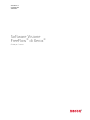 1
1
-
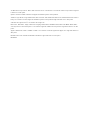 2
2
-
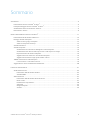 3
3
-
 4
4
-
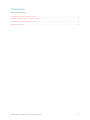 5
5
-
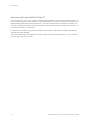 6
6
-
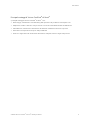 7
7
-
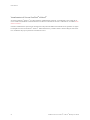 8
8
-
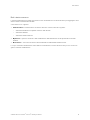 9
9
-
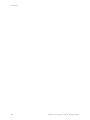 10
10
-
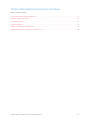 11
11
-
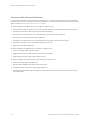 12
12
-
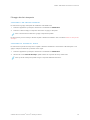 13
13
-
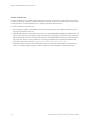 14
14
-
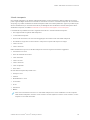 15
15
-
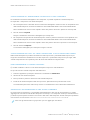 16
16
-
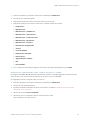 17
17
-
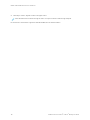 18
18
-
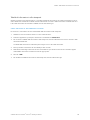 19
19
-
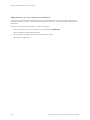 20
20
-
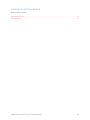 21
21
-
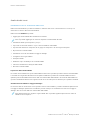 22
22
-
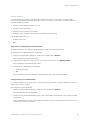 23
23
-
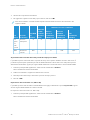 24
24
-
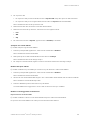 25
25
-
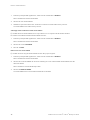 26
26
-
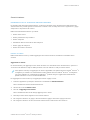 27
27
-
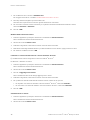 28
28
-
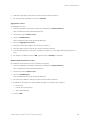 29
29
-
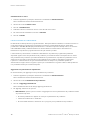 30
30
-
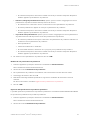 31
31
-
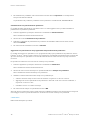 32
32
-
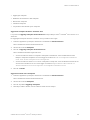 33
33
-
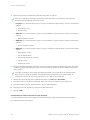 34
34
-
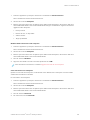 35
35
-
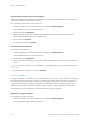 36
36
-
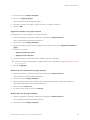 37
37
-
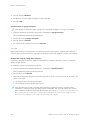 38
38
-
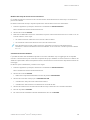 39
39
-
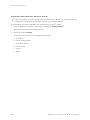 40
40
-
 41
41
-
 42
42
Documenti correlati
-
Xerox 770 Guida utente
-
Xerox Versant 180 Guida utente
-
Xerox Versant 180 Guida utente
-
Xerox 4112/4127 Guida utente
-
Xerox FreeFlow Variable Information Suite Guida utente
-
Xerox FreeFlow Variable Information Suite Guida utente
-
Xerox Color 800/1000/i Guida utente
-
Xerox 770 Guida utente
-
Xerox 6279 Guida utente
-
Xerox FreeFlow Output Manager Guida d'installazione